تجاوز قفل iCloud مجانًا
عند شراء جهاز iOS مستعمل مثل هاتف ايفون أو ايباد ، فعادة ما يتم تمكين قفل حماية iCloud عليه. اليوم سنخبرك في هذا الموقع افضل طريقة تجاوز قفل تنشيط iCloud مجانًا باستخدام طرق مختلفة. ستكون قادرًا على إلغاء قفل جهاز iOS الخاص بك بهذه الطرق.
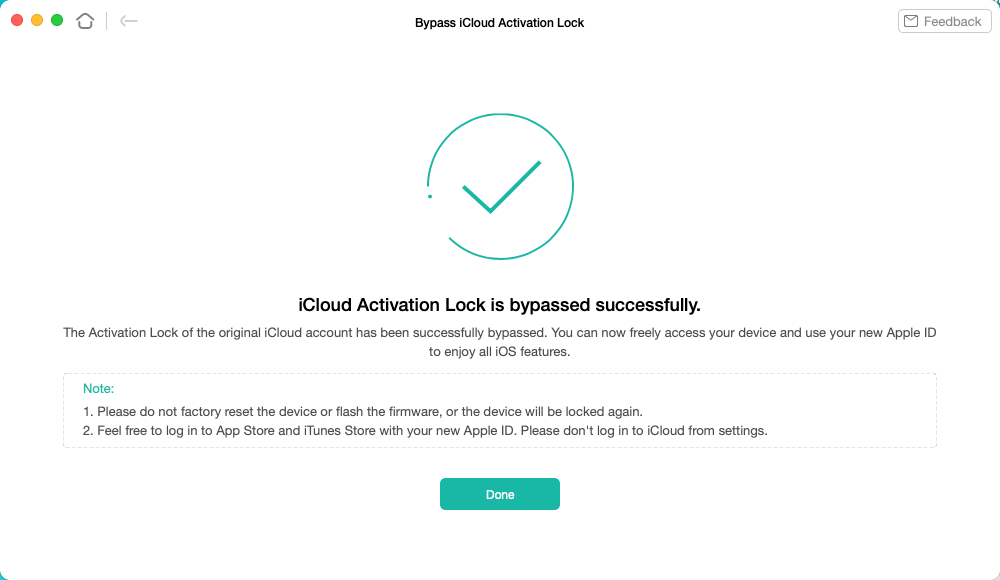
طريقة فك قفل و تخطي iCloud الآيفون بواسطة بضع نقرات مجانية
قفل التنشيط يجعل أجهزة iOS الخاصة بك عديمة الفائدة بشكل أساسي حتى يتم إدخال عمليات تسجيل الدخول الصحيحة. هذه هي طريقة Apple لثني الناس عن سرقة منتجات Apple مثل iPhone و iPad. حتى إذا تمكن شخص ما من سرقة جهازك ، فلن تكون لديه طريقة للوصول إلى محتويات الجهاز. لن يتمكنوا حتى من استخدام الجهاز بعد إعادة ضبط المصنع بالكامل .
يحافظ قفل التنشيط على هاتفك محميًا من اللصوص والأشخاص الآخرين الذين لا يُفترض أنهم يستخدمون هاتفك في المقام الأول. إذا اشتريت هاتفًا مستعملًا وكان مزودًا بهذا القفل ، فهذا موضوع مختلف وسنناقش أدناه الخيارات التي لديك لإزالة قفل التنشيط في تلك الحالات.
الجزء 2. 3 طرق لتجاوز قفل تنشيط iCloud
الطريقة الأولى: استخدم AnyUnlock - iCloud Activation Unlocker
عندما تحتاج إلى العثور على أداة احترافية لتجاوز تنشيط iCloud لجهازك ، فقد وُلد AnyUnlock - iCloud Activation Unlocker . إنه برنامج يمكنه تجاوز قفل التنشيط بدون معرف Apple وكلمة المرور . فيما يلي ميزاته الرئيسية التي يمكنك قراءتها:
- حرر أجهزتك التي تعمل بنظام iOS من iCloud Activation Lock ، حتى تتمكن من الدخول إلى الجهاز واستخدام App Store و iTunes Store مع معرف Apple آخر.
- يمكّنك من العثور على معرف Apple إذا نسيت.
- يساعدك على التحقق مما إذا كان Activation Lock قيد التشغيل أو تم استبدال أي جهاز ، وما إلى ذلك قبل شراء جهاز مستعمل.
- يدعم نظام التشغيل iOS 12.3 والإصدارات الأحدث ، ونظام التشغيل Mac OS X 10.11 - macOS 10.15 ، والكمبيوتر الذي يعمل بنظام Windows.
إليك شرح لتجاوز iCloud Activation Lock.
الخطوة الأولى: قم بتنزيل وتثبيت أحدث إصدار من AnyUnlock - iCloud Activation Unlocker > قم بتشغيله وتوصيل جهاز iPhone الخاص بك> اختر Bypass iCloud Activation Lock من الصفحة الرئيسية ، وانقر فوق الزر ابدأ .
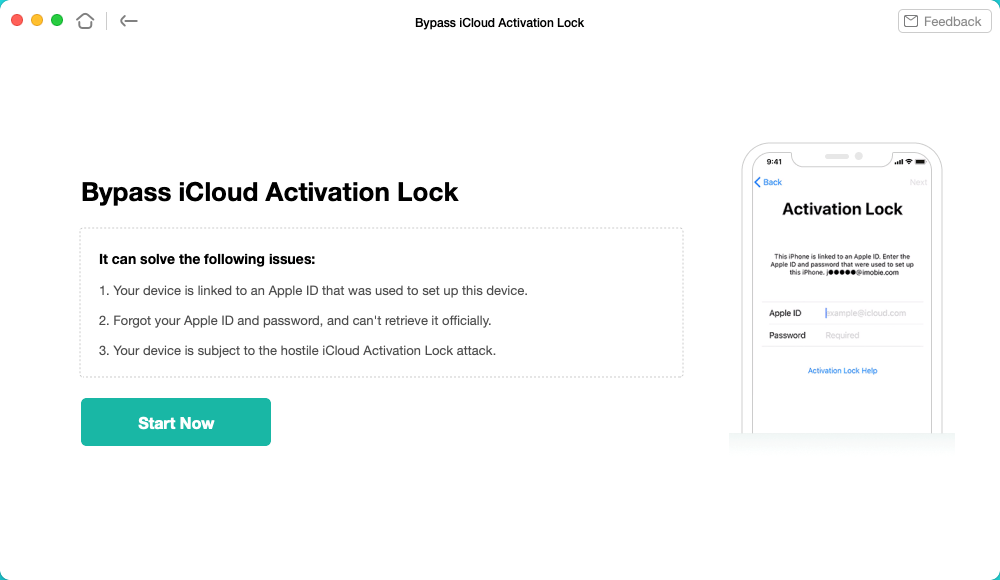
الخطوة 2. انقر فوق Start Jailbreak للمتابعة ، تحتاج إلى قراءة "شروط الاستخدام" بعناية والتأكيد. بعد ذلك ، ستبدأ هذه الأداة في تنزيل أداة كسر الحماية لجهاز iOS الخاص بك.
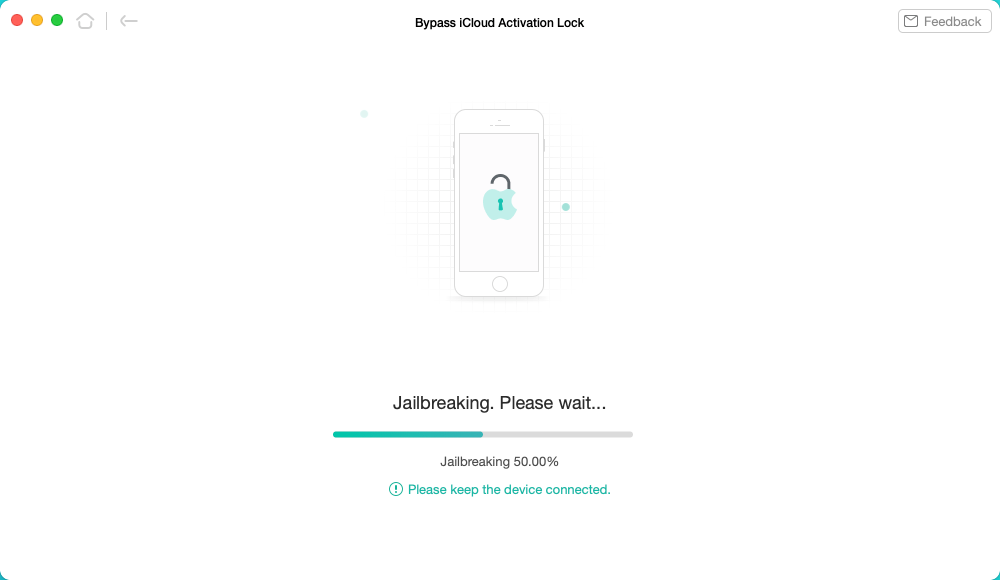
الخطوة الثالثة: ادخل إلى وضع DFU باتباع الدليل الذي يظهر على الشاشة وستبدأ عملية كسر الحماية على الفور. عندما يتم كسر حماية جهاز iPhone الخاص بك ، انقر فوق Bypass Now . (أثناء التجاوز ، حافظ على اتصال iPhone الخاص بك.)
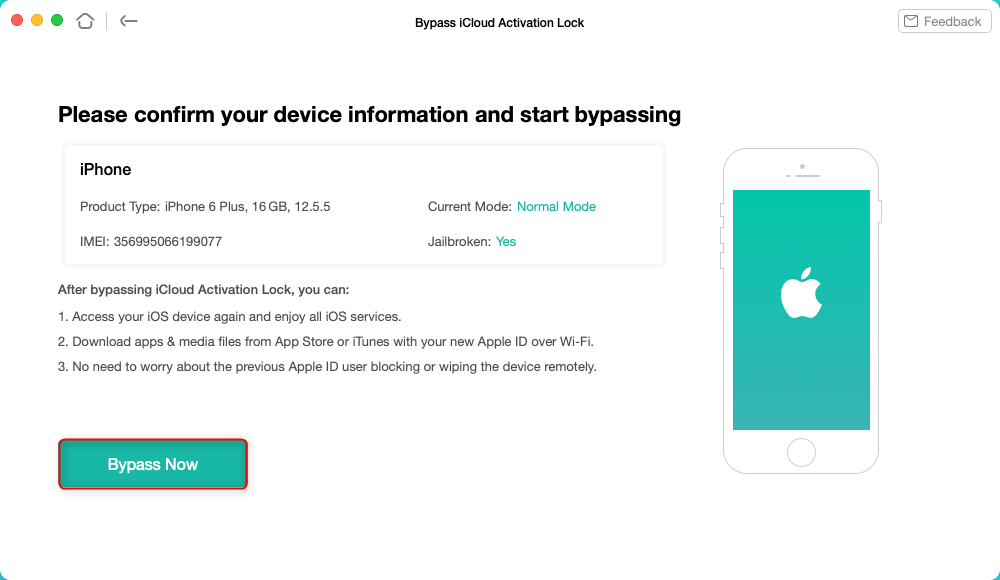
الخطوة 4. انتظر انتهاء عملية التجاوز ، وسترى الواجهة أدناه. بعد إعادة تشغيل iPhone ، ستتم إزالة صفحة iCloud المقفلة ويمكنك استخدام iPhone مرة أخرى.
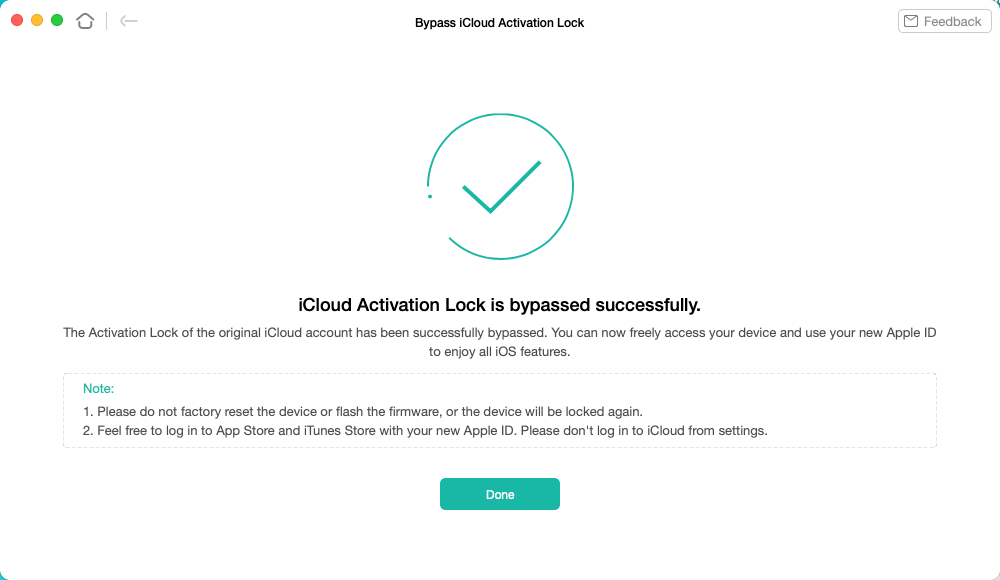
الطريقة الثانية: اطلب من مالك الجهاز الأصلي إزالة القفل
تتمثل إحدى أسهل الطرق لإزالة قفل التنشيط من جهاز يعمل بنظام iOS في أن تطلب من المالك السابق للجهاز مساعدتك في إزالة القفل. نظرًا لأن فتح هاتفك لا يتطلب سوى تفاصيل تسجيل الدخول للمالك الأصلي ، فكل ما عليك فعله هو مطالبة المالك الأصلي بإدخال معلومات تسجيل الدخول الخاصة به على هاتفك.
عندما تكون في شاشة قفل التنشيط ، سيكون لديك خيار إدخال تفاصيل تسجيل الدخول للمالك الأصلي للجهاز. أظهر شاشة تفاصيل تسجيل الدخول واطلب من المالك السابق ملء الحقول المطلوبة. بمجرد الانتهاء من ذلك ، سيتم نقلك إلى الشاشة الرئيسية على جهاز iPhone أو iPad. يجب ألا يحتوي جهازك على قفل التنشيط بعد الآن.
في حالة عدم تمكنك من التواصل مع المالك السابق لسبب ما ، لنقل أنه انتقل إلى مكان جديد ، لا يمكنك استخدام الطريقة المذكورة أعلاه لإزالة قفل التنشيط. في هذه الحالة ، فإن أفضل رهان لك هو استخدام إصدار iCloud عبر الإنترنت والحصول على المالك الأصلي لإزالة الهاتف من حسابه.
الإجراء يعمل على النحو التالي.
الخطوة 1. اطلب من المالك السابق التوجه إلى موقع iCloud الإلكتروني وتسجيل الدخول باستخدام حساب iCloud الخاص به.
الخطوة 2. بمجرد تسجيل الدخول ، عليهم النقر فوق الخيار الذي يقول Find iPhone. سيسمح لهم ذلك بتنفيذ الإجراءات عن بُعد على جهاز iPhone الخاص بك.
الخطوة 3. في الشاشة التالية ، انقر فوق All Devices في الجزء العلوي وحدد iPhone الذي تم تمكين قفل التنشيط به.
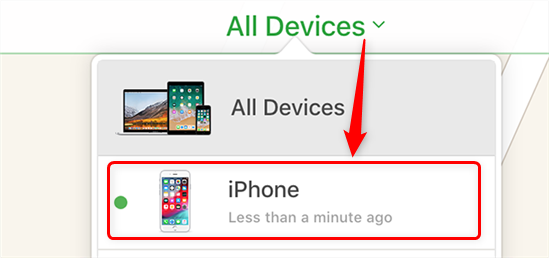
الخطوة 4. سيرى المالك خيارًا يقول Erase iPhone. اطلب منهم النقر عليها. ثم يحتاجون إلى النقر فوق خيار إزالة من الحساب.
يجب الآن إزالة جهاز iPhone أو iPad المقفل من حساب المالك الأصلي. يمكن الآن ربط الجهاز بأي من حسابات iCloud بما في ذلك حسابك.
هذه هي الطريقة التي تتجاوز بها قفل تنشيط iCloud على جهاز iOS الخاص بك.
الطريقة الثالثة: احصل على Apple لمساعدتك في تجاوز قفل التنشيط
في الطريقة المذكورة أعلاه ، يجب أن تكون قادرًا على الاتصال بالمالك السابق لجهازك لتجاوز قفل التنشيط على جهازك. ومع ذلك ، إذا لم تتمكن من الاتصال بهم لسبب ما ، فسيتعين عليك اتباع طريقة أخرى للتخلص من قفل التنشيط على جهازك.
هناك طريقة أخرى محتملة لتجاوز قفل التنشيط على أجهزة iOS وهي التواصل مع فريق دعم Apple. إنهم مدربون على التعامل مع قضايا مثل حالتك ويجب أن يكونوا قادرين على مساعدتك. تعني إزالة قفل التنشيط في الأساس منحك إمكانية الوصول إلى جهاز iPhone الخاص بك وسيتطلب ذلك من Apple إجراء مزيد من التحقيق في مشكلتك.
عند الاتصال بفريق دعم Apple لتجاوز قفل تنشيط iCloud على جهاز iOS الخاص بك ، سيُطلب منك على الأرجح تقديم إثبات الشراء. بهذه الطريقة ستعرف Apple أنك مشتري الجهاز وأن الجهاز المعني هو ملكك بالفعل. إذا اشتريت الجهاز من شخص ما ، فقد تحتاج إلى إحضار إيصال الشراء الأصلي الذي سيثبت لشركة Apple أن الجهاز ملك لك أو لشخص تعرفه.
إذا كان جهازك يأتي من قريبك أو شخص لم يعد على قيد الحياة ، فقد تضطر إلى الحصول على شهادة وفاة وشيء يؤكد علاقتك بهذا الشخص. سيساعد ذلك Apple في معرفة المالك الحقيقي للجهاز ويمكنهم بعد ذلك تحديد ما إذا كانوا سيساعدونك في تجاوز قفل التنشيط على جهازك أم لا.
نصيحة إضافية: كيفية فتح معرف Apple
إذا كنت لا ترغب في الدخول في كل هذه المتاعب لتجاوز قفل تنشيط iCloud على جهازك ، فلديك جهة خارجية متاحة لمساعدتك في إزالة معرف Apple وقفل iCloud في بضع خطوات سهلة. يتيح لك هذا التطبيق إزالة القفل دون الاتصال بالمالك السابق للجهاز.
يُطلق على التطبيق AnyUnlock - iPhone Password Unlocker وهو مصمم لمساعدتك على إزالة جميع أنواع الأقفال من أجهزة iOS الخاصة بك. يمكنك استخدامه لإزالة رمز مرور وقت الشاشة ورمز مرور الشاشة وحتى حساب iCloud بالكامل من جهازك. هذا الشيء الأخير هو ما ستفعله في الخطوات التالية.
الخطوة 1. قم بتنزيل وتثبيت تطبيق فتح معرف Apple على جهاز الكمبيوتر الخاص بك.
الخطوة 2. قم بتوصيل جهاز iOS بجهاز الكمبيوتر الخاص بك وانقر فوق Unlock Apple ID في التطبيق.
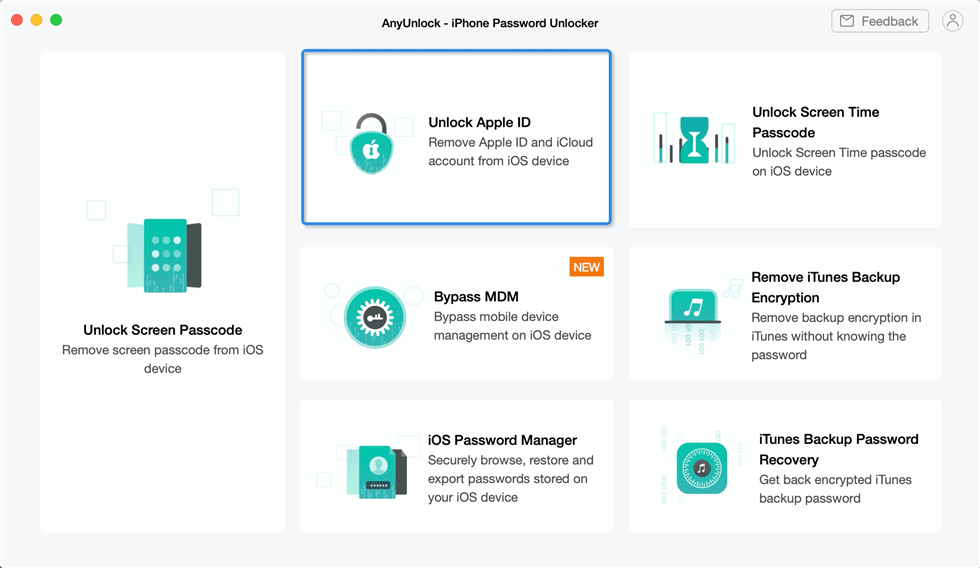
الخطوة 3. حدد فتح الآن على الشاشة التالية.
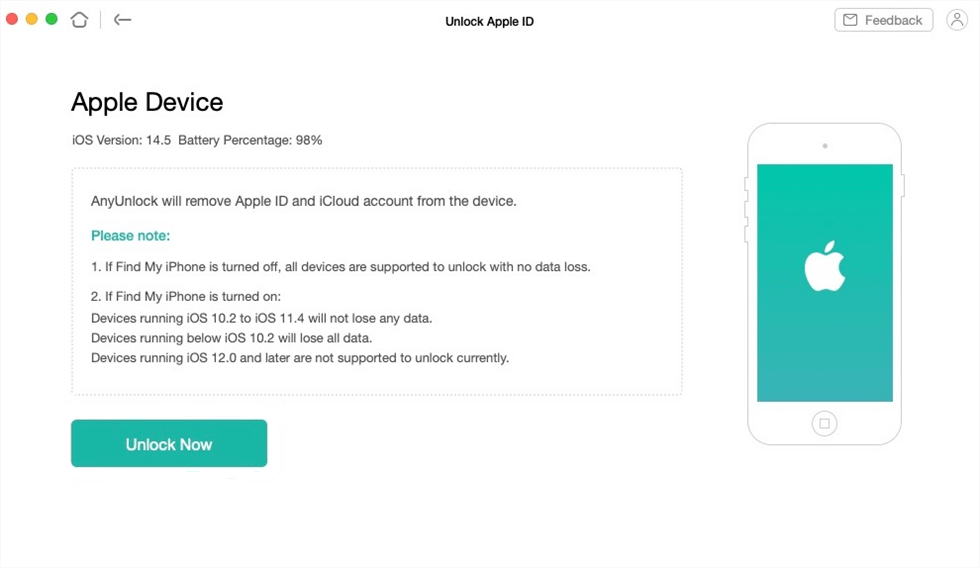
الخطوة 4. انتظر حتى يتم فتح معرف Apple.
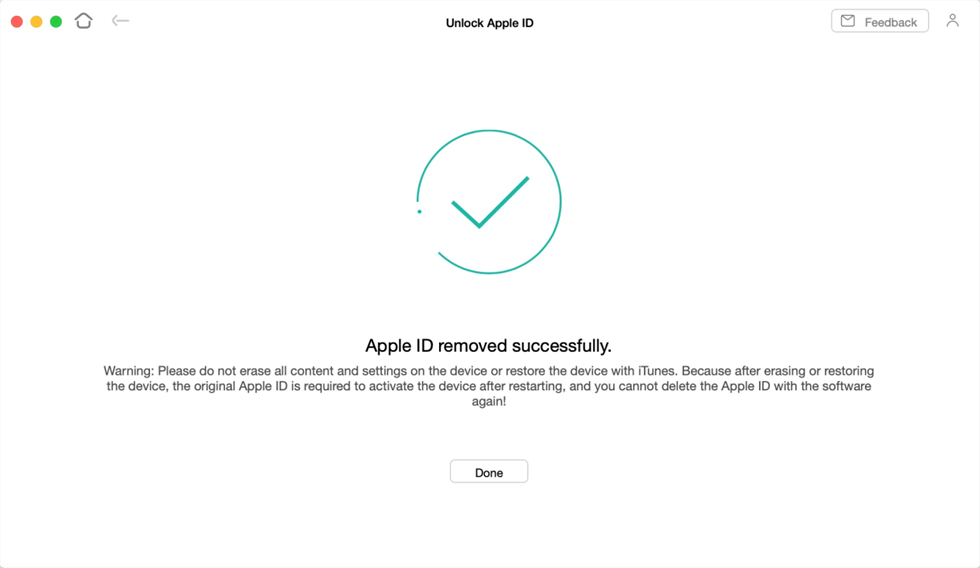
تهانينا ، جهاز iOS الخاص بك قابل للاستخدام الآن عن طريق إزالة معرف Apple.
